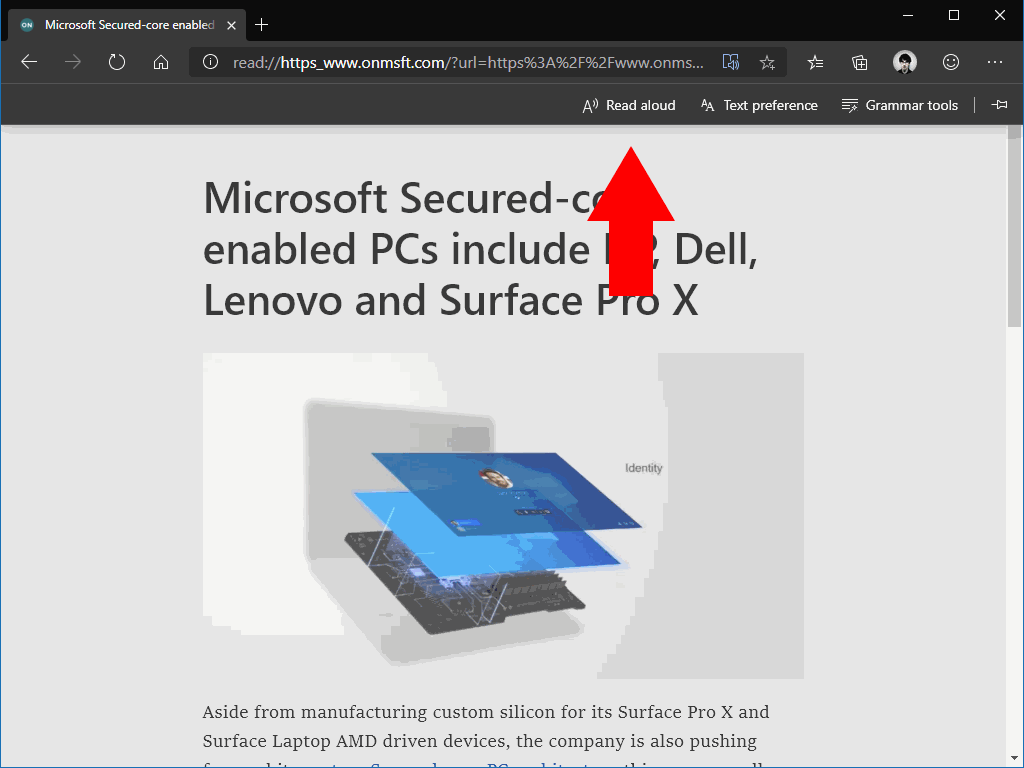এজ ইনসাইডারে কীভাবে ওয়েবপৃষ্ঠাগুলি এবং নিবন্ধগুলি জোরে শুনতে হবে listen
এজ ইনসাইডারে জোরে জোরে ওয়েবপেজ শুনতে:
- ওয়েবপৃষ্ঠাটি খুলুন এবং অ্যাড্রেস বারে রিডিং ভিউ আইকন (বইয়ের আইকন) এ ক্লিক করুন।
- পর্দার শীর্ষে রিডিং ভিউ সরঞ্জামদণ্ডে “জোরে জোরে পড়ুন” ক্লিক করুন।
প্রযোজ্য
মাইক্রোসফ্টের এজ ইনসাইডারের মধ্যে এমন বৈশিষ্ট্যগুলির একটি নির্বাচন অন্তর্ভুক্ত রয়েছে যা ওয়েবে সামগ্রীতে গ্রাহ্য করা সহজ করে তোলে। আপনার কাছে প্রবন্ধগুলি উচ্চস্বরে পড়তে পারেন, যা অ্যাক্সেসযোগ্যতার উন্নতি করে এবং কার্যকরভাবে মাল্টিটাস্কে আপনাকে সহায়তা করে।
প্রথমত, আপনাকে পড়তে একটি ওয়েবপৃষ্ঠা খুঁজে পেতে হবে। সাইটটি এজ এর পঠন দর্শনটির সাথে সামঞ্জস্যপূর্ণ হতে হবে। নিবন্ধ বিন্যাসে বেশিরভাগ সামগ্রী-ভারী ওয়েবপৃষ্ঠাগুলি কাজ করবে। ঠিকানা বারে বইয়ের আইকনটি সন্ধান করুন এবং এটি উপস্থিত হলে এটি ক্লিক করুন।
রিডিং ভিউ চালু হবে। পর্দার শীর্ষে রিডিং ভিউ সরঞ্জামদণ্ডটি প্রদর্শন করতে ব্যাকগ্রাউন্ডে ক্লিক করুন বা আলতো চাপুন। সামগ্রীটি শুনতে শুরু করতে “জোরে জোরে পড়ুন” টিপুন।
আপনি সরঞ্জামদণ্ডের বোতামগুলি ব্যবহার করে প্লেব্যাক নিয়ন্ত্রণ করতে পারেন। আপনি প্লে খেলতে এবং বিরতি দিতে এবং অনুচ্ছেদগুলির মধ্যে এড়িয়ে যেতে পারেন।
“ভয়েস বিকল্পগুলি” বোতামটি আপনাকে শব্দটি কাস্টমাইজ করতে দেয়। স্পিডের গতি সামঞ্জস্য করতে স্লাইডারটি ব্যবহার করুন। “একটি ভয়েস চয়ন করুন” মেনু আপনাকে আপনার ডিভাইসে ইনস্টল করা পাঠ্য থেকে স্পিচ ভয়েসগুলি থেকে বাছাই করতে দেয়।
একবার সক্রিয় হয়ে গেলে, নিবন্ধের শেষ পর্যন্ত পড়া চলতে থাকে। এটি আপনি ট্যাব বা অ্যাপ্লিকেশন স্যুইচ করলেও খেলতে থাকবে, যাতে আপনি কাজ শেষ করার সময় পটভূমিতে নিবন্ধগুলি শুনতে পারেন।